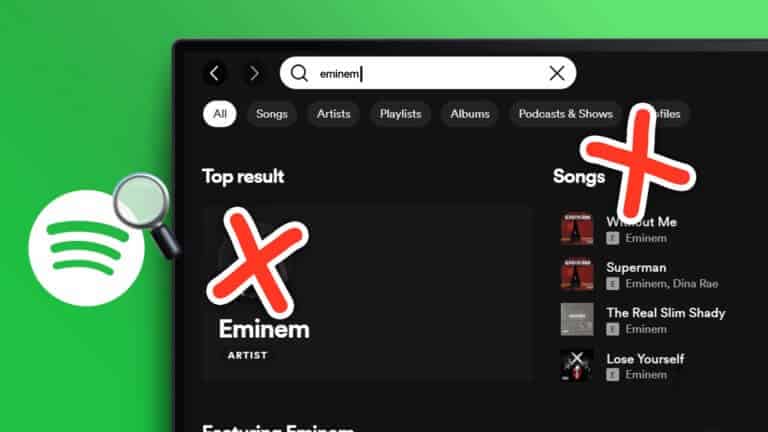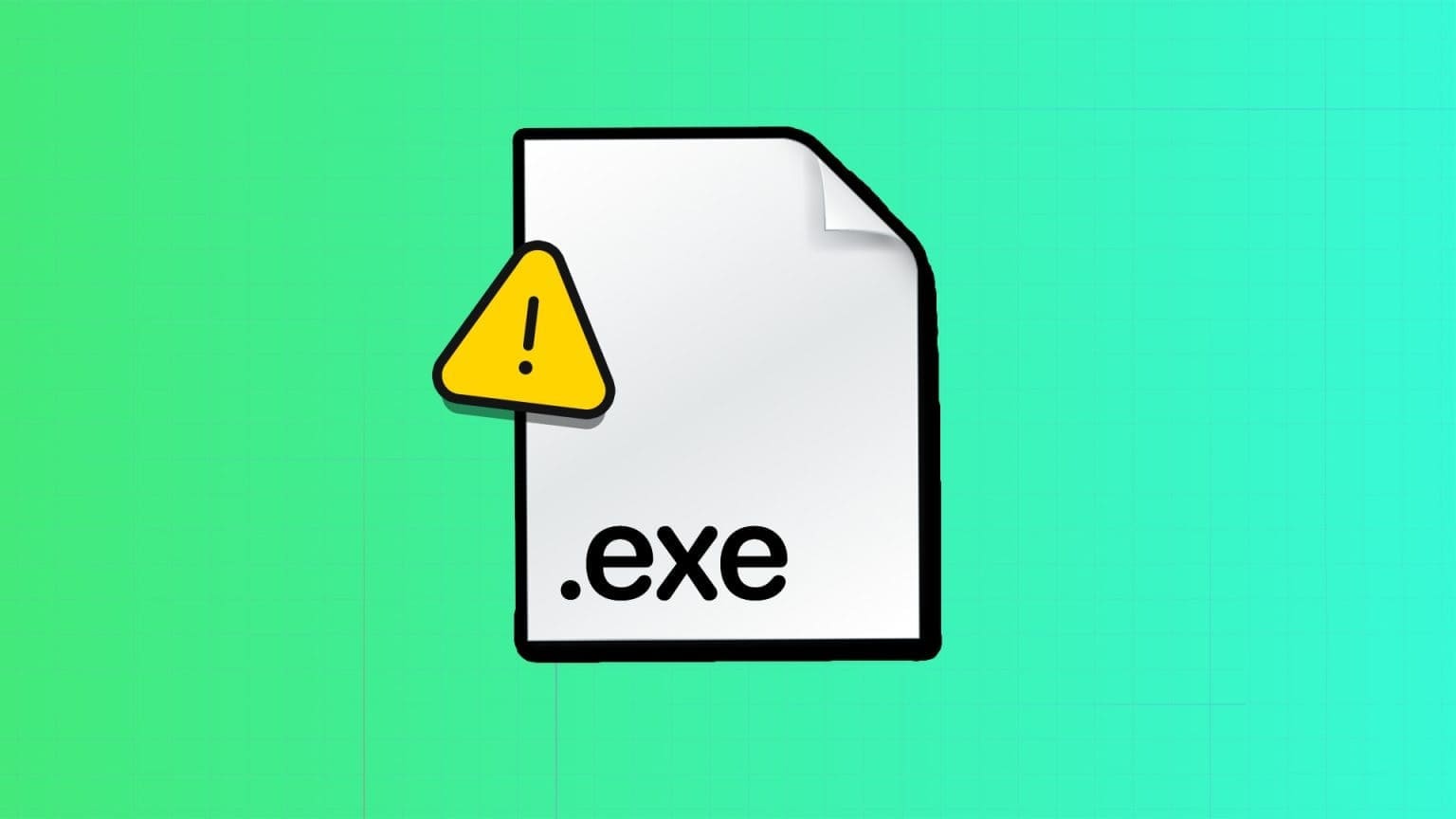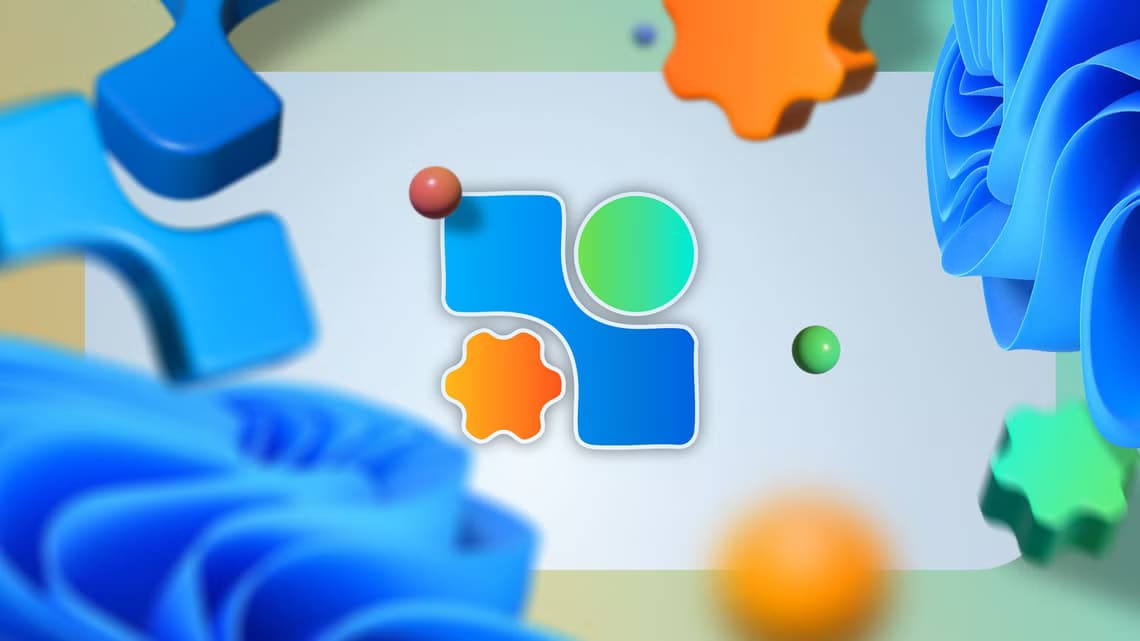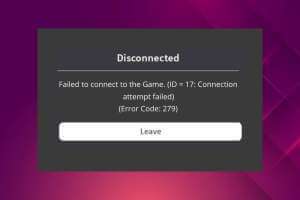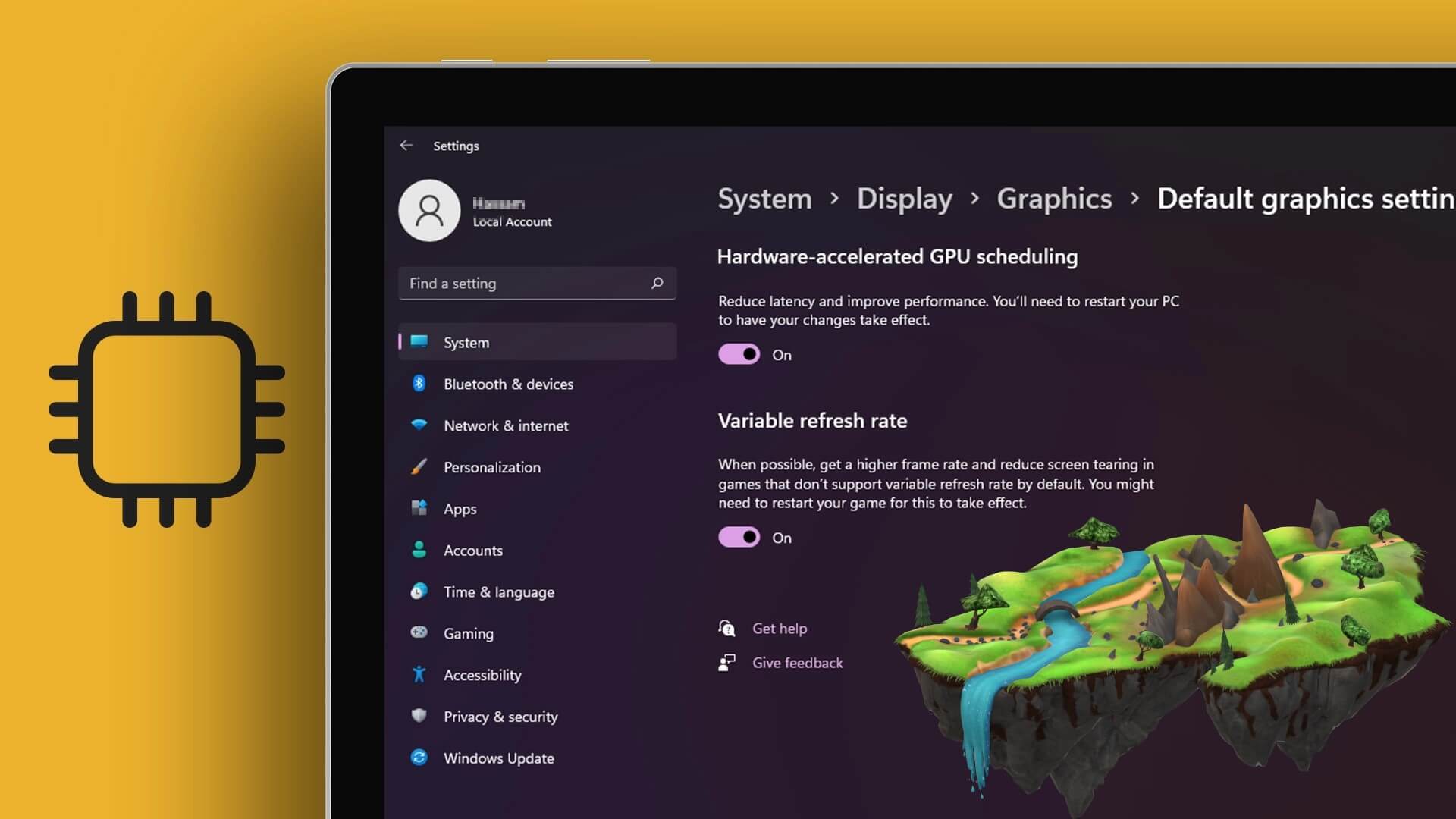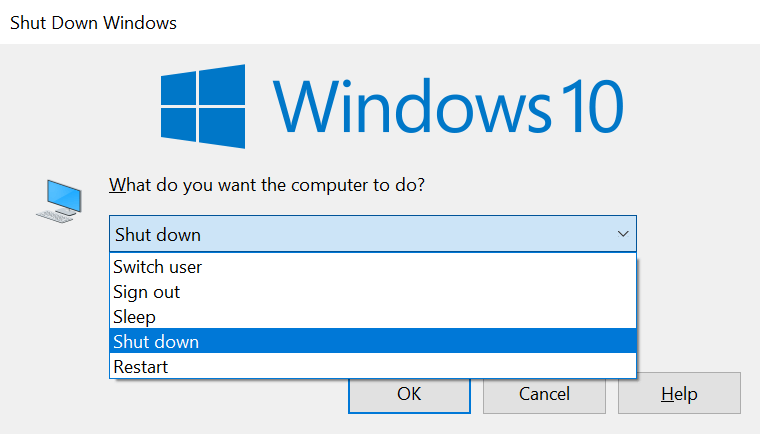Selv om Windows 11 kan ha fått en større designoverhaling, er det fortsatt den samme gamle Windows i kjernen. Derfor er noen av problemene som pleide å hjemsøke brukere i det siste, tilstede i Windows 11. Ikke lenger Problem med svart skjerm på Windows-PC Et av de problemene. Det kan være mange årsaker bak problemet med svart skjerm i Windows 11, alt fra uriktige kablede tilkoblinger til problemer med grafikkdrivere. Heldigvis vil det ikke ta lang tid å fikse det når du prøver metodene nedenfor. Her er de 6 beste måtene å fikse problem med svart skjerm på Windows 11.

1. Sjekk tilkoblingene
Hvis du støter på et problem med svart skjerm på skrivebordet, start med å sjekke ledningsforbindelsene som går fra datamaskinen til skjermen. Koble fra HDMI-kabelen og la datamaskinen gå på tomgang i noen minutter. Koble HDMI-kabelen til skjermen igjen. Mens du er i gang, sjekk at skjermen er koblet til et strømuttak.
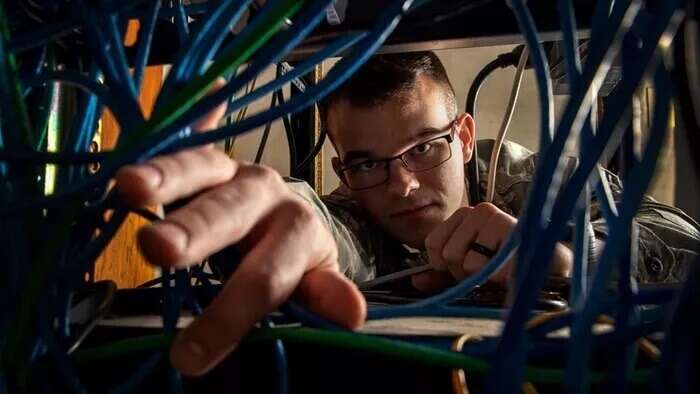
2. Start datamaskinen på nytt
Noen ganger kan det hende at Windows eller en av komponentene ikke starter ordentlig. Derfor, før du prøver andre løsninger på denne listen, kan du starte datamaskinen på nytt. Trykk og hold inne strømknappen til datamaskinen slår seg av. Vent en stund og trykk på strømknappen på datamaskinen for å slå den på. Når dette er gjort, sjekk ut Løs problemet med svart skjerm i Windows 11.

3. Sjekk projeksjonsinnstillingene
En annen grunn til at du kanskje står overfor en svart skjerm er at du har valgt feil skjerminnstillinger på Windows. For å fikse dette, kan du trykke på en hurtigtast Windows + P å skru på skjerminnstillinger.
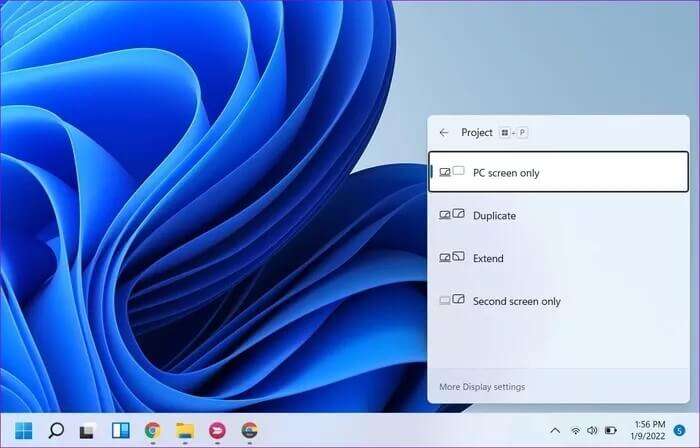
Hvis skjermen er tom, bruk piltastene til å bla gjennom menyen. En gang Skjermen vises , Klikk på Enter Å bestemme PC-skjerm Bare. Siden du ikke kan se noe, kan det ta noen forsøk før du får dette riktig.
4. Tilbakestill grafikkortet
Grafikkdriveren på datamaskinen din er ansvarlig for å koble Windows til datamaskinen. Så hvis grafikkdriveren din fungerer bra, ser du kanskje Problem med svart skjerm på Windows 11. For å løse det kan du bruke en snarvei Windows + Ctrl + Shift + B. For raskt å tilbakestille grafikkdriveren på datamaskinen. Når du trykker på disse tastene, vil du høre et lavt pip etterfulgt av et blink på skjermen. Etter det skal skjermen dukke opp igjen.
5. Oppdater grafikkdriveren
Hvis tilbakestillingen av grafikkdriveren er vellykket, kan du prøve å oppdatere grafikkdriveren på datamaskinen. hvis det var det Grafikkdriveren på datamaskinen Korrupt eller utdatert, kan du oppleve lignende skjermproblemer på Windows 11 fra tid til annen.
Følg trinnene nedenfor for å oppdatere grafikkdriveren på datamaskinen.
Trinn 1: trykk på .-tasten Windows + S Å åpne Windows Search , Og skriv Enhetsbehandling , og trykk Enter.
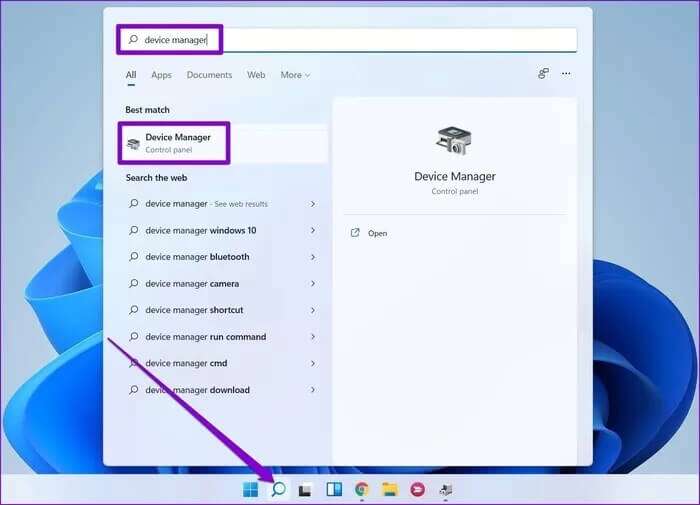
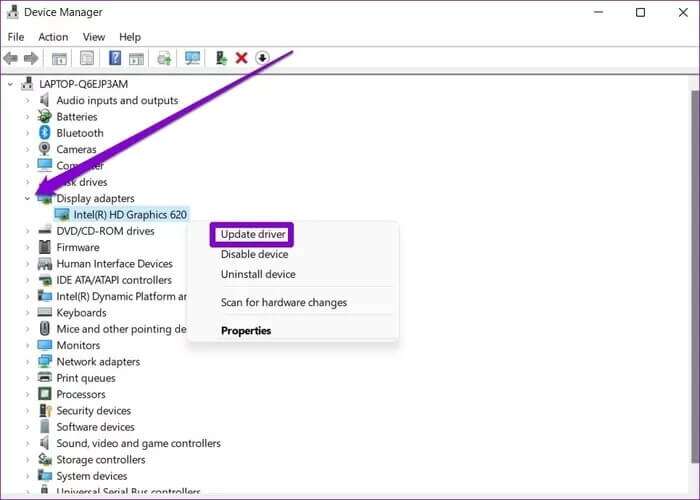
Derfra følger du instruksjonene på skjermen for å oppdatere den. Alternativt kan du også Oppdater drivere manuelt ved å laste ned og installere dem fra produsentens nettsted. Dette er hvordan.
Trinn 1: Først må du vite hvilken grafikkmaskinvare du har for øyeblikket. For det, trykk på en tast Windows + R for å åpne dialogboksen Løpe. skrive dxdiag og trykk på Enter.
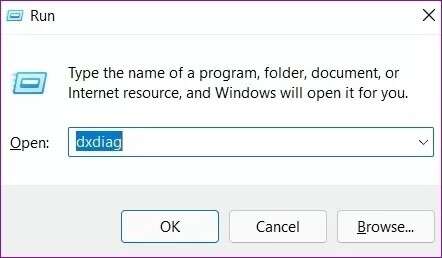
Trinn 2: Gå til fanen "Vise" Noter navnet på driveren som brukes for skjermen.
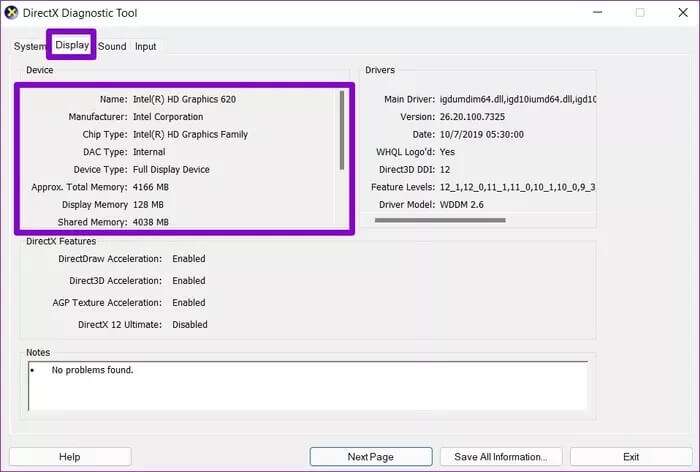
Steg 3: Gå deretter til produsentens nettsted og fyll ut OEM ، Modell nr osv., for å laste ned Siste kompatible driver til datamaskinen.
Last ned Intel HD-grafikkdriveren
Last ned NVIDIA GeForce-drivere
Når du har lastet ned, åpner du installasjonsfilen og følger instruksjonene på skjermen for å installere driverne. Etter det starter du datamaskinen på nytt for at endringene skal tre i kraft.
6. Oppdater Windows 11
Disse svarte skjermproblemene kan også være forårsaket av en programvarefeil. Heldigvis tar det ikke lang tid før slike problemer blir oppdaget og fikset under de neste oppdateringene. Derfor bør du alltid oppdatere Windows for å fjerne disse feilene.
trykk på .-tasten Windows + I Å åpne Innstillinger For å se etter programvareoppdateringer. Gå til fanen Windows Update og klikk på .-knappen Se etter oppdateringer ovenfor.
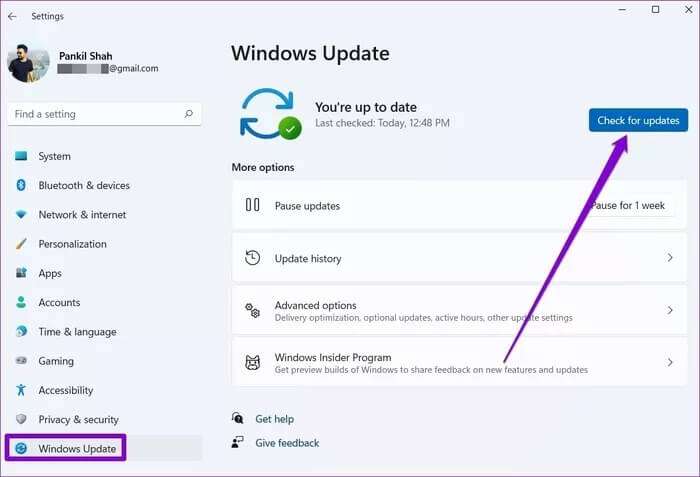
Lev livet i farger
Selv om slike skjermproblemer kan få deg til å føle deg hjelpeløs, er det mange ting du kan gjøre for å overvinne det. Vi håper løsningene ovenfor brakte skjermen til live igjen, og at du er tilbake og nyter det beste fra Windows 11.